中望CAD的绘图区背景默认是比较经典的黑色,大部分小伙伴都觉得黑色看着比较舒适,别的颜色可能比较刺眼。不过,CAD中有更改绘图区背景颜色的功能,可以根据个人操作情况和喜好进行调整,那么我们应该怎样改变CAD绘图区背景默认的黑色呢?
1. 打开中望CAD软件,依次点击CAD编辑器上方的【工具】——【选项】,会弹出以下对话框。
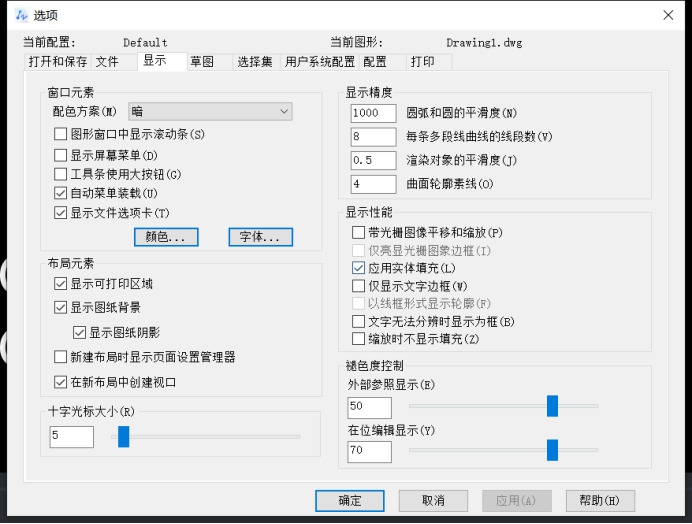
2. 点击【显示】,找到【颜色】按钮并点击。
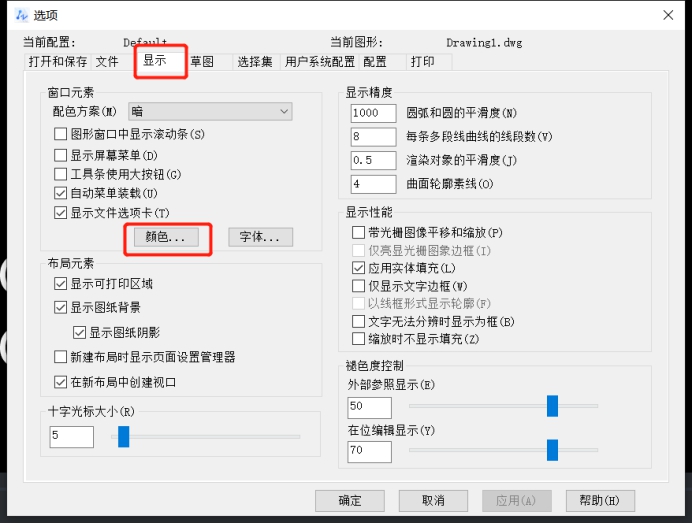
3. 以上步骤完成后,会弹出以下对话框,我们可以根据自己的个人使用情况来设置自己想要的背景颜色,点击【应用并关闭】就完成设置了。比如以白色为例,我们可以看到设置完成后绘图区的背景颜色变成了白色。
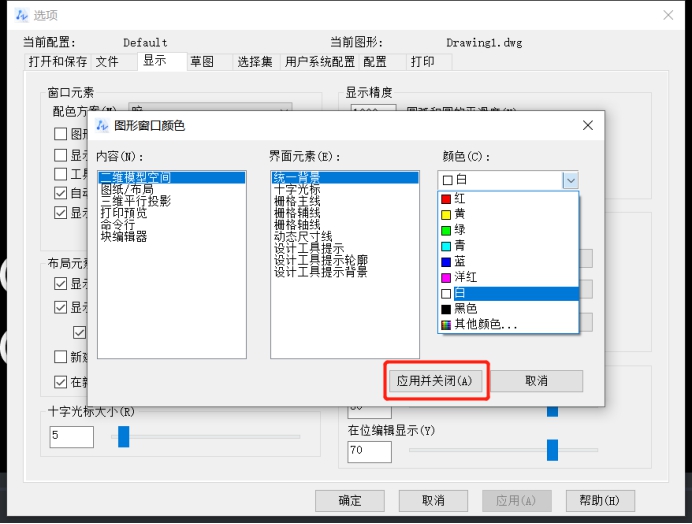
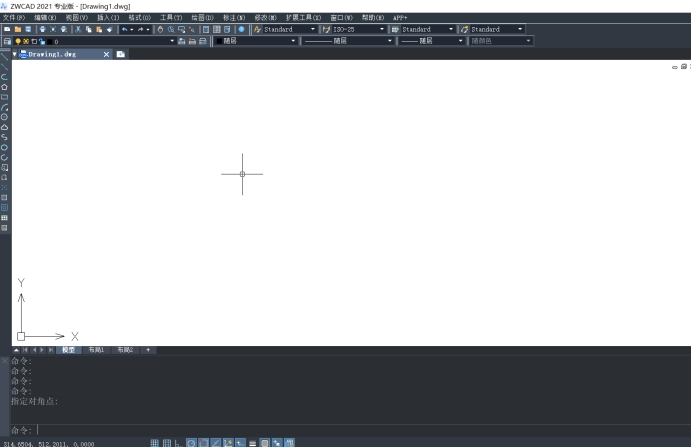
大家会发现,除了设置背景颜色外,我们还可以根据自己的需求改变十字光标等其它界面元素的颜色,以上白色的背景设置仅供参考,大家要根据自己的实际情况来设置。
推荐阅读:国产CAD
推荐阅读:正版CAD
·2024中望教育渠道合作伙伴大会成功举办,开启工软人才培养新征程2024-03-29
·中望将亮相2024汉诺威工业博览会,让世界看见中国工业2024-03-21
·中望携手鸿蒙生态,共创国产工业软件生态新格局2024-03-21
·中国厂商第一!IDC权威发布:中望软件领跑国产CAD软件市场2024-03-20
·荣耀封顶!中望软件总部大厦即将载梦启航2024-02-02
·加码安全:中望信创引领自然资源行业技术创新与方案升级2024-01-03
·“生命鸨卫战”在行动!中望自主CAx以科技诠释温度,与自然共未来2024-01-02
·实力认证!中望软件入选毕马威中国领先不动产科技企业50榜2023-12-27
·玩趣3D:如何应用中望3D,快速设计基站天线传动螺杆?2022-02-10
·趣玩3D:使用中望3D设计车顶帐篷,为户外休闲增添新装备2021-11-25
·现代与历史的碰撞:阿根廷学生应用中望3D,技术重现达·芬奇“飞碟”坦克原型2021-09-26
·我的珠宝人生:西班牙设计师用中望3D设计华美珠宝2021-09-26
·9个小妙招,切换至中望CAD竟可以如此顺畅快速 2021-09-06
·原来插头是这样设计的,看完你学会了吗?2021-09-06
·玩趣3D:如何使用中望3D设计光学反光碗2021-09-01
·玩趣3D:如何巧用中望3D 2022新功能,设计专属相机?2021-08-10
·CAD中如何旋转视图但不改变图形坐标位置2021-04-02
·CAD中如何设置连续对齐标注?2022-06-07
·在 ZWSOFT 授权中心输入激活号,提示:“号码不正确”2017-02-15
·一个关于CAD知识的“520”2020-05-20
·CAD中快速画出垂直线的方法2020-07-21
·CAD几何作图练习之求复杂图形面积2019-11-15
·CAD淋浴房的画法2018-08-17
·CAD中剪切或延伸多条线段2017-07-27














